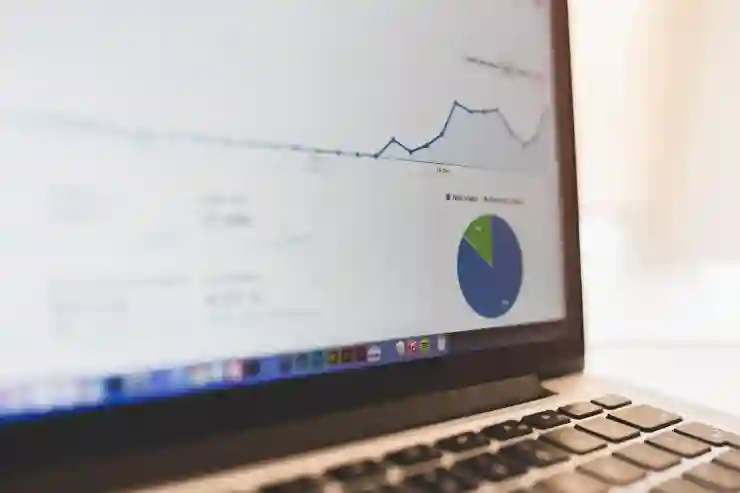윈도우 노트북에서 화면을 녹화하는 것은 다양한 용도로 활용할 수 있는 유용한 기능입니다. 게임 플레이를 기록하거나, 온라인 강의를 녹화하며, 소프트웨어 사용법을 공유하는 등 다양한 상황에서 필요합니다. 다양한 동영상 녹화 프로그램이 있지만, 사용하기 쉬우면서도 효과적인 방법을 찾는 것이 중요합니다. 이번 포스트에서는 윈도우 노트북에서 화면을 쉽게 녹화하는 방법에 대해 자세히 알아보겠습니다. 정확하게 알려드릴게요!
화면 녹화 프로그램 선택하기
기본 기능 알아보기
화면 녹화 프로그램을 선택할 때 가장 먼저 고려해야 할 것은 그 프로그램이 제공하는 기본 기능입니다. 화면을 녹화하는 목적에 따라 필요한 기능이 다를 수 있지만, 일반적으로는 고해상도 비디오 캡처, 오디오 녹음, 실시간 편집 기능 등이 필수적입니다. 예를 들어, 게임을 녹화하려면 FPS(프레임 per second)가 높은 성능과 지연 없는 캡처가 필요합니다. 또한, 강의나 튜토리얼을 제작하려면 화면의 특정 영역만을 선택적으로 녹화할 수 있는 옵션도 중요합니다.
사용자 인터페이스
프로그램의 사용자 인터페이스(UI) 역시 중요한 요소 중 하나입니다. 직관적이고 사용하기 쉬운 UI는 처음 사용하는 사용자에게 큰 도움이 됩니다. 복잡한 메뉴 구조나 설정은 오히려 혼란을 줄 수 있기 때문에, 가능한 한 간단하고 명확한 디자인의 소프트웨어를 선택하는 것이 좋습니다. 많은 프로그램들이 무료 체험판을 제공하므로, 여러 가지를 테스트해보고 자신의 취향에 맞는 것을 찾아보세요.
가격대와 라이센스
가격대는 소프트웨어 선택에서 또 다른 중요한 요소입니다. 무료 소프트웨어도 많지만, 유료 제품은 더 많은 기능과 지원 서비스를 제공하는 경우가 많습니다. 어떤 경우에는 초기 비용은 저렴하더라도 추가적인 프리미엄 기능이나 업데이트에 대한 요금이 발생할 수 있습니다. 따라서 자신의 용도에 맞는 가격대를 미리 정해두고, 해당 범위 내에서 최상의 옵션을 찾는 것이 중요합니다.

동영상 녹화 프로그램 윈도우 노트북 컴퓨터 화면 녹화하는법
윈도우 내장 화면 녹화 도구 활용하기
XBox Game Bar 사용법
윈도우 10 이상의 버전에서는 XBox Game Bar라는 기본 화면 녹화 도구가 내장되어 있습니다. 이 도구는 주로 게임 플레이를 기록하기 위해 설계되었지만, 일반적인 화면 녹화에도 충분히 활용 가능합니다. 먼저 ‘Win + G’ 키를 눌러 XBox Game Bar를 실행하고, ‘녹화’ 버튼을 클릭하면 바로 화면 녹화를 시작할 수 있습니다. 오디오와 비디오 품질을 조정할 수도 있으니 설정에서 확인해 보세요.
스크린 샷 및 클립 저장하기
XBox Game Bar에서는 스크린샷 찍기와 클립 저장 기능도 제공합니다. 이를 통해 빠르게 원하는 장면을 캡처하거나 짧은 클립으로 저장할 수 있습니다. 만약 긴 영상을 제작하지 않고 짧은 순간들을 기록하고 싶다면 이 기능이 매우 유용합니다. 또한 클립은 자동으로 갤러리에 저장되므로 따로 파일 경로를 확인할 필요 없이 쉽게 접근할 수 있습니다.
설정 최적화하기
XBox Game Bar의 설정 메뉴에서는 다양한 옵션을 조절하여 자신에게 맞게 최적화를 할 수 있습니다. 해상도를 높이거나 비트레이트를 조정하면 더 높은 품질의 영상을 얻을 수 있지만, 시스템 자원을 많이 소모하게 되니 컴퓨터 성능에 따라 적절한 수준으로 조절하는 것이 좋습니다.
타사 프로그램 추천 및 설치 방법
OBS Studio 소개
OBS Studio(Open Broadcaster Software)는 많은 사용자들 사이에서 인기가 높은 무료 오픈소스 프로그램입니다. 이 프로그램은 강력한 커스터마이징 옵션과 다양한 플러그인을 지원하여 사용자가 원하는 방식으로 화면 녹화를 할 수 있도록 돕습니다. OBS Studio는 고급 사용자뿐만 아니라 초보자에게도 적합하게 설계되어 있어 많은 사람들이 애용하고 있습니다.
설치 과정 안내
OBS Studio 설치는 매우 간단합니다. 공식 웹사이트에 접속하여 다운로드 페이지로 이동한 후 자신의 운영체제에 맞는 버전을 선택하여 다운로드합니다. 설치 파일을 실행하면 몇 가지 단계의 안내가 나오는데, 기본 설정대로 진행하면 쉽게 설치가 완료됩니다.
초기 설정 및 테스트 방송 하기
설치 후에는 초기 설정 과정을 거쳐야 합니다. 첫 번째 실행 시 마법사가 나타나며 원하는 해상도와 비트레이트 등 다양한 옵션들을 설정할 수 있게 돕습니다. 모든 설정이 끝난 후에는 간단하게 테스트 방송이나 화면 녹화를 진행해 보면서 문제가 없는지 확인해야 합니다.
편집 및 후처리 방법 배우기
녹화된 영상 편집 기초 이해하기
녹화가 완료된 이후에는 편집 작업이 필요할 때가 많습니다. 특히 강의를 위한 영상이나 게임 하이라이트 영상 등을 만들 때 편집 기술은 필수적입니다. 기본적인 컷 편집부터 시작해 텍스트 추가나 효과 삽입 등 여러 가지 편집 기술들을 배워보세요.
무료 편집 소프트웨어 추천
영상 편집 소프트웨어로는 DaVinci Resolve, Shotcut 등의 무료 프로그램이 추천됩니다. 이러한 툴들은 전문적인 기능들을 제공하면서도 가벼운 시스템 요구사항 덕분에 초보자들도 쉽게 사용할 수 있도록 되어 있습니다. 각자의 필요에 맞춰 적절한 툴을 찾아보시고 활용하세요.
편집 팁과 트릭 공유하기
영상 편집 시 시간을 절약하는 팁이나 트릭들이 존재합니다. 예를 들어 단축키를 활용하거나 자주 사용하는 효과나 필터 세트를 미리 만들어두면 작업 속도를 크게 향상시킬 수 있습니다. 또한 온라인 커뮤니티나 포럼 등을 통해 다른 사람들의 경험담과 팁들을 참고하는 것도 좋은 방법입니다.
최종 출력 및 공유 방법 알아보기
파일 형식 이해하기
최종 결과물을 출력할 때 어떤 파일 형식을 선택하느냐 하는 것은 매우 중요한 문제입니다. MP4 형식은 대부분의 플랫폼에서 호환성이 뛰어나고 압축률이 우수하여 많이 사용됩니다 반면 MOV 형식은 더욱 높은 화질을 제공하지만 파일 크기가 커지는 단점이 있습니다.
유튜브 및 SNS 플랫폼 업로드 방법
완성된 영상을 유튜브와 같은 플랫폼에 업로드하려면 해당 사이트의 규정을 잘 숙지해야 합니다.AI 기반 추천 알고리즘이나 태그 시스템 등을 잘 활용하면 더 많은 조회수를 얻는데 도움이 됩니다.SNS에서도 짧은 클립 형태로 공유하면 빠른 반응을 얻기에 좋습니다.
피드백 받기 및 개선 방향 찾기
영상을 업로드한 후에는 주변 사람들 또는 구독자들에게 피드백을 받아보세요.FeedBack은 다음 콘텐츠 개선 방향성을 제시해줄 뿐만 아니라 새로운 아이디어 발굴에도 도움이 됩니다.Peer Review 과정을 통해 서로의 경험담이나 노하우를 나누며 더욱 발전해 나가는 것도 중요합니다.
정리의 시간
화면 녹화 프로그램 선택 시 기본 기능, 사용자 인터페이스, 가격대를 고려하는 것이 중요합니다. 윈도우의 XBox Game Bar와 같은 내장 도구를 활용하거나 OBS Studio와 같은 외부 프로그램을 통해 다양한 방식으로 화면을 녹화할 수 있습니다. 편집 후에는 적절한 파일 형식을 선택하고, SNS에 공유하여 피드백을 받는 과정이 필요합니다. 이 모든 과정을 통해 더욱 효과적인 콘텐츠 제작이 가능해질 것입니다.
추가적인 도움 자료
1. 온라인 강의 플랫폼: Udemy나 Coursera에서 영상 편집 관련 강의를 찾아보세요.
2. 유튜브 튜토리얼: 다양한 유튜버들이 제공하는 무료 영상 편집 튜토리얼을 참고하세요.
3. 커뮤니티 포럼: Reddit이나 Quora에서 관련 질문과 답변을 찾아보세요.
4. 블로그 및 웹사이트: 영상 제작 관련 블로그에서 최신 정보를 얻어보세요.
5. 소프트웨어 문서: 사용 중인 소프트웨어의 공식 문서를 통해 기능과 팁을 확인하세요.
주요 내용 다시 정리
화면 녹화 프로그램 선택 시 기본 기능, 사용자 인터페이스, 가격대를 고려해야 합니다. XBox Game Bar와 OBS Studio는 효과적인 녹화 도구로 추천되며, 녹화 후에는 편집과 최적의 파일 형식 선택이 중요합니다. 마지막으로 콘텐츠를 업로드하고 피드백을 받아 개선 방향성을 모색하는 것이 필요합니다.